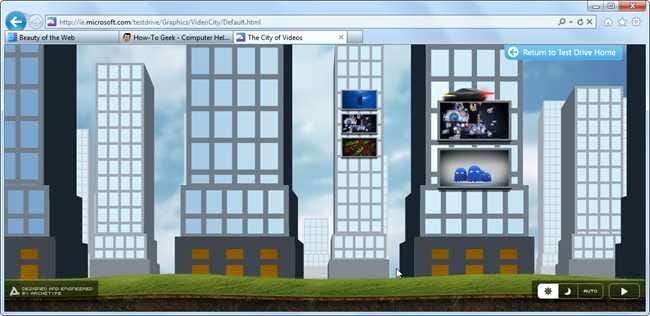
เมื่อวานนี้ Microsoft ประกาศเปิดตัวผู้สมัคร Internet Explorer 9 ซึ่งใกล้เคียงกับผลิตภัณฑ์ขั้นสุดท้ายมาก นี่คือทัวร์ชมภาพหน้าจอของสิ่งใหม่ ๆ ที่น่าสนใจที่สุดรวมถึงคำตอบสำหรับคำถามของคุณ
คำถามที่สำคัญที่สุดคือคุณควรติดตั้งเวอร์ชันนี้หรือไม่? และคำตอบคือใช่ แม้ว่าคุณจะไม่ได้ใช้ IE แต่ก็ควรมีเวอร์ชันที่ใหม่กว่าและปลอดภัยกว่าบนพีซีของคุณ
Under the Hood มีอะไรใหม่บ้างใน Release Candidate vs Beta
หากคุณต้องการดูรายการการเปลี่ยนแปลงทั้งหมดพร้อมรายละเอียดการตลาดดั้งเดิมทั้งหมดคุณสามารถอ่าน Microsoft’s Beauty of the Web page ได้ แต่นี่คือไฮไลต์ที่คุณอาจสนใจ
- ปรับปรุงประสิทธิภาพ - พวกเขาได้ทำการเปลี่ยนแปลงมากมายและรู้สึกเร็วขึ้นมากโดยเฉพาะอย่างยิ่งเมื่อใช้เว็บแอปที่เข้มข้นขึ้นเช่น Gmail
- การตั้งค่าการใช้พลังงาน - เนื่องจากเอ็นจิ้น JavaScript ในเบราว์เซอร์ใด ๆ ใช้พลังงานของ CPU เป็นจำนวนมากตอนนี้จึงรวมเข้ากับการตั้งค่าพลังงานดังนั้นหากคุณใช้แบตเตอรี่ก็จะใช้ CPU น้อยลงและประหยัดแบตเตอรี่ นี่เป็นการเปลี่ยนแปลงที่ยอดเยี่ยมจริงๆ
- การเปลี่ยนแปลง UI - ตอนนี้คุณสามารถย้ายแถบแท็บด้านล่างแถบที่อยู่ได้แล้ว (ดูข้อมูลเพิ่มเติมด้านล่าง) พวกเขาได้กำจัดพิกเซลบางส่วนออกจากการออกแบบเพื่อประหยัดพื้นที่และตอนนี้คุณสามารถสลับแถบเมนูให้เปิดได้ตลอดเวลา
- ไซต์ที่ถูกตรึง - ตอนนี้คุณสามารถปักหมุดหลาย ๆ หน้าไว้ในปุ่มแถบงานเดียว มีประโยชน์มากหากคุณใช้เว็บแอปร่วมกันอยู่เสมอ คุณยังสามารถตรึงไซต์ในโหมด InPrivate
- FlashBlock และ AdBlock เป็นแบบบูรณาการ (sorta) - มีการกรอง ActiveX ใหม่ที่ให้คุณเปิดใช้งานปลั๊กอินสำหรับไซต์ที่คุณเชื่อถือเท่านั้น นอกจากนี้ยังมีรายการป้องกันการติดตามที่สามารถบล็อกเนื้อหาบางอย่าง (ซึ่งสามารถใช้เพื่อบล็อกโฆษณาได้อย่างชัดเจน)
- ตำแหน่งทางภูมิศาสตร์ - ในขณะที่ผู้คนจำนวนมากที่ใส่ใจเรื่องความเป็นส่วนตัวอาจบ่นเกี่ยวกับเรื่องนี้หากคุณใช้แล็ปท็อปขณะเดินทางการมีคุณสมบัติที่ระบุตำแหน่งทางภูมิศาสตร์เมื่อใช้ Google Maps เป็นต้นไม่ต้องกังวลเพราะจะไม่ทำให้ความเป็นส่วนตัวของคุณรั่วไหล ค่าเริ่มต้น.
- วิดีโอ WebM - ใช่ Google เพิ่งลบ H.264 ออกจาก Chrome แต่ Microsoft ได้เพิ่มรูปแบบวิดีโอ WebM ของ Google ลงใน Internet Explorer
โปรดอ่านข้อมูลเพิ่มเติมเกี่ยวกับการใช้คุณสมบัติใหม่
คำถามที่คุณอาจมี
คุณอาจต้องการไปที่ภาพหน้าจอ แต่ก่อนอื่นนี่คือคำตอบสองสามข้อสำหรับคำถามที่คุณยังไม่ได้ถาม
- ไม่ Internet Explorer 9 ไม่ทำงานบน Windows XP
- ได้คุณสามารถติดตั้ง IE9 เหนือเวอร์ชันเบต้าได้หากคุณติดตั้งไว้
- ใช่หากคุณมี Windows 32 บิตคุณควรติดตั้งเวอร์ชัน 32 บิต
- ใช่หากคุณมี Windows 64 บิตคุณควรติดตั้งเวอร์ชัน 64 บิต (ซึ่งรวมถึงเวอร์ชัน 32 บิต) ไม่แน่ใจ? นี่คือ วิธีดูว่าคุณมี Windows เวอร์ชันใด .
- ใช่คุณควรอัปเกรดเป็นเวอร์ชันนี้
- ได้ถ้าคุณคลิกที่ลิงค์นี้ระบบจะนำคุณไปยังหน้าดาวน์โหลด
แม้ว่าคุณจะไม่ได้ใช้ IE เป็นเบราว์เซอร์หลัก แต่การมีเบราว์เซอร์ใหม่ที่ปลอดภัยกว่านี้จะดีกว่า IE8 แบบเก่า
ตอนนี้คุณสามารถย้ายแท็บด้านล่างแถบที่อยู่ (อีกครั้ง)
ปัญหาที่ใหญ่ที่สุดของ IE9 สำหรับผู้ใช้ระดับสูงส่วนใหญ่คือแท็บและแถบที่อยู่อยู่ในแถวเดียวกันซึ่งจะเปลี่ยนแท็บของคุณให้กลายเป็นแท็บเล็ตขนาดเล็กที่ใช้ไม่ได้อย่างรวดเร็ว ฉันเพิ่งเขียนว่า?
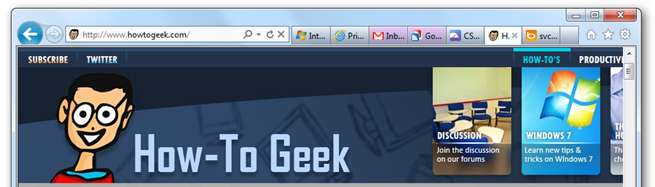
ตอนนี้คุณสามารถคลิกขวาที่แถบแท็บเพื่อย้ายแท็บไปยังแถวแยกกัน
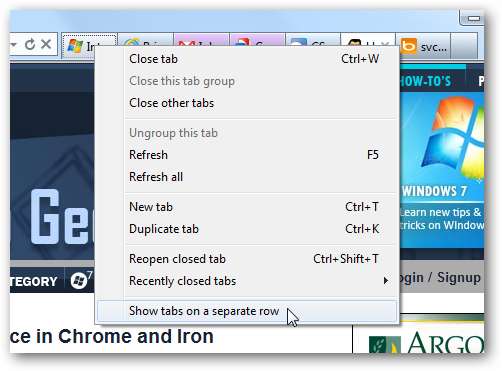
และตอนนี้คุณจะมีพื้นที่มากขึ้น สิ่งที่น่าประทับใจคือแม้จะเปลี่ยนมาใช้สองแถว แต่ก็ยังค่อนข้างกะทัดรัดเมื่อเทียบกับเบราว์เซอร์อื่น ๆ
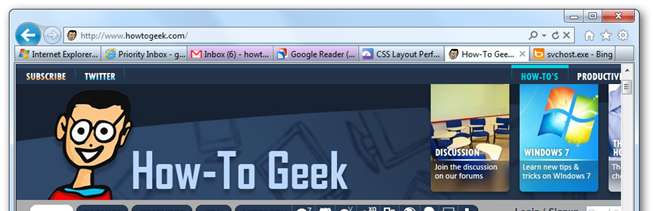
น่าเสียดายที่ไม่มีตัวเลือกในการเพิ่มแท็บ
การตรึงหลาย ๆ เว็บไซต์เข้าด้วยกัน
ฟีเจอร์ใหม่นี้ทำให้สับสนเล็กน้อยในตอนแรกดังนั้นเราจะแนะนำคุณตลอดขั้นตอนนี้ให้นึกภาพก่อนว่าคุณได้ตรึงไซต์ไว้ที่ทาสก์บาร์ของคุณโดยเพียงแค่ลากไอคอนของไซต์ลงไปที่แถบงาน ง่าย.
ตอนนี้เรียกดู URL อื่นในหน้าต่างนั้นจากนั้นคลิกขวาที่ไอคอนทางด้านซ้ายมือแล้วเลือก“ เพิ่มเป็นโฮมเพจ” การดำเนินการนี้จะเพิ่มหน้าดังกล่าวด้วยดังนั้นในครั้งต่อไปที่คุณเปิดไซต์ที่ตรึงไว้ไซต์นั้นจะเปิดทั้งสองอย่าง
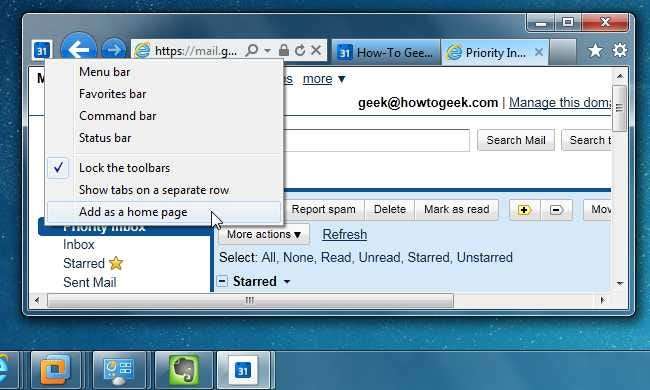
อย่างไรก็ตามวิธีที่ง่ายกว่านั้นคือเพียงไปที่ไอคอนเครื่องมือทางด้านขวามือของแถบแท็บของ IE เลือกตัวเลือกอินเทอร์เน็ตจากนั้นใส่ URL ที่คุณต้องการลงในนั้น

คุณจะสังเกตเห็นว่าทั้งสองรายการที่ฉันเพิ่มไว้นั้นอยู่ที่นี่แล้ว
วิธีเปิดใช้งาน“ FlashBlock”
Internet Explorer มีคุณสมบัติที่มีประโยชน์มากที่บล็อกตัวควบคุม ActiveX ไม่ให้ทำงานยกเว้นไซต์ที่คุณระบุไว้เนื่องจากปลั๊กอินเดียวที่จำเป็นสำหรับไซต์ส่วนใหญ่คือ Flash ซึ่งโดยพื้นฐานแล้วจะทำให้คุณลักษณะนี้เป็น FlashBlock
เพียงไปที่ไอคอนเครื่องมือทางด้านขวาของแถบแท็บจากนั้นเลือกความปลอดภัย -> การกรอง ActiveX แค่นั้นแหละ.
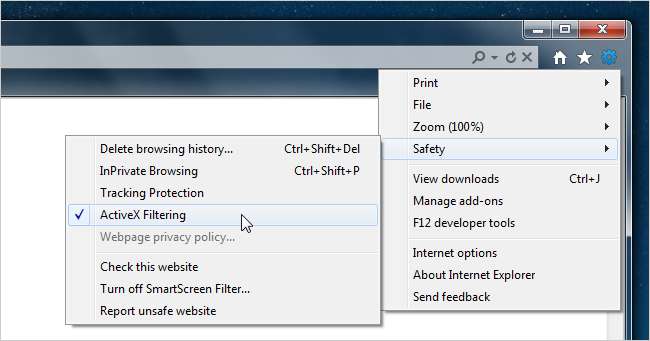
ในครั้งต่อไปที่คุณไปที่ไซต์ที่ต้องใช้ Flash ให้คลิกวงกลมเล็ก ๆ ที่มีเส้นผ่านและปิดการกรอง ActiveX สำหรับไซต์นั้น
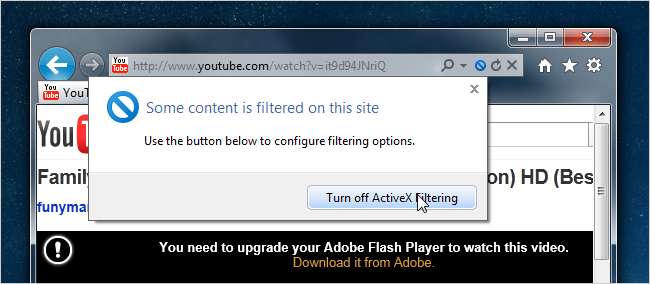
ฉันหวังว่าคุณลักษณะนี้จะอยู่ใน Google Chrome และเบราว์เซอร์อื่น ๆ ทั้งหมด
การเปิดใช้งานการป้องกันการติดตาม (อาจเป็นการปิดกั้นโฆษณา)
คุณสามารถเปิดใช้งานคุณสมบัติการป้องกันการติดตามผ่านเมนูเดียวกับคุณสมบัติก่อนหน้านี้และเมื่อคุณทำเสร็จแล้วจะปรากฏหน้าจอจัดการโปรแกรมเสริมซึ่งคุณสามารถเลือกรายการ“ รายการส่วนบุคคลของคุณ” ทางด้านขวา
เมื่อคุณเปิดใช้งานแล้วคุณสามารถเปิดใช้งานหรือคลิกการตั้งค่าเพื่อดูเพิ่มเติม

ในส่วนนี้คุณสามารถเลือกที่จะบล็อกทุกอย่างโดยอัตโนมัติหรือเพียงแค่เลือกเนื้อหาที่คุณต้องการบล็อก จะแสดงสิ่งที่ใช้บ่อยที่สุดและให้คุณบล็อก หากคุณมองเห็นไม่เพียงพอให้ปรับ 10 ลงเป็น 3 แล้วคุณจะเห็นเพิ่มเติม
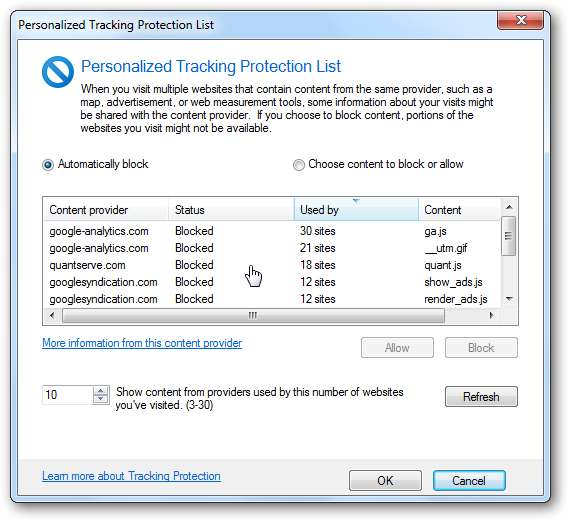
คุณควรระมัดระวังในการใช้บล็อกอัตโนมัติที่นี่เนื่องจากดูเหมือนว่าจะบล็อกบางสิ่งที่จำเป็นสำหรับบางไซต์ในการทำงานเช่นไลบรารีจาวาสคริปต์ทั่วไปเช่น jQuery
ปรับแต่งประสิทธิภาพเพื่ออายุการใช้งานแบตเตอรี่
หากต้องการปรับแต่งการตั้งค่าพลังงาน / ประสิทธิภาพให้ไปที่ตัวเลือกการใช้พลังงาน -> แก้ไขการตั้งค่าแผน -> เปลี่ยนการตั้งค่าพลังงานขั้นสูงจากนั้นเลื่อนลงไปที่ด้านล่างของหน้าต่าง
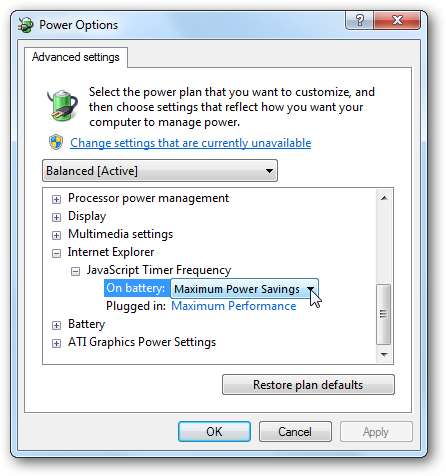
ตอนนี้คุณสามารถกำหนดการตั้งค่าได้หากต้องการ แต่เราขอแนะนำให้ปล่อยไว้
ออกไปและดาวน์โหลด
ดาวน์โหลด Internet Explorer 9 Release Candidate จาก beautyoftheweb.com







